Problembehebung für Ihre Grafikkarte mit GPU-Z
Ich habe kürzlich über ein großartiges Software-Programm geschrieben, das eine Fülle von Informationen über Motherboard, CPU und RAM eröffnet hat. Nun, ich habe noch ein tolles Dienstprogramm, von dem ich euch erzählen kann, nur dieses Mal dreht sich alles um deine Grafikkarte.
Obwohl es von verschiedenen Herstellern hergestellt wird, sieht GPU-Z von TechPowerUp sehr ähnlich wie die oben erwähnte CPU-Z aus. Die Schnittstelle ist unheimlich ähnlich und der Name ist eine perfekte Übereinstimmung. Auf der positiven Seite, diese beiden Windows-Anwendungen bieten ein unglaubliches Preis-Leistungs-Verhältnis zu einem unschlagbaren Preis - kostenlos! Das Paar ergänzt sich als unglaubliche Werkzeuge, die Sie an Ihrem Gürtel tragen können.
Lassen Sie mich auf eine Tour mit diesem leistungsstarken Grafikkarten-Informationsprogramm gehen.
Passend zur CPU-Z ist dieses Produkt nicht mit einem Installer ausgestattet. Sie laden GPU-Z einfach von der TechPowerUp-Website herunter, speichern es in einem Ordner und führen es aus. Zu der Zeit, als dieser Artikel veröffentlicht wurde, war die aktuelle Version 0.3.2
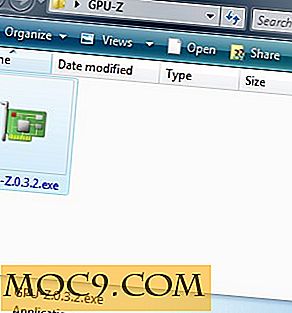
Vista-Benutzer erhalten möglicherweise eine Warnung vom UAC-Sicherheitssystem, in der Sie gefragt werden, ob Sie die Datei wirklich ausführen möchten. Keine Sorge, klicken Sie auf Ausführen und warten Sie, bis die Anwendung geladen ist. Sie sollten einen Begrüßungsbildschirm sehen, während die Informationen über Ihre Grafikkarte gesammelt werden.


Jetzt beginnt der Spaß. Das Hauptfenster ist in drei Registerkarten unterteilt. Es gibt die Registerkarte Grafikkarte, die Registerkarte Sensoren und die Registerkarte Überprüfung.
Die Registerkarte "Grafikkarte" ist die Standardregisterkarte, die beim Start der Anwendung geladen wird. Es enthält auch die meisten Informationen über Ihre Grafikkarte. Alles, was du jemals wissen wolltest, und mehr, wird hier angezeigt.
Wie Sie in der folgenden Abbildung sehen können, erfahren Sie auf dieser Registerkarte, welche Grafikkarte Sie verwenden, die GPU, BIOS-Version, Bus-Schnittstelle, Speichertyp und -größe, Taktfrequenzen und vieles mehr. Es hat alles außer der Spüle.

Diese Informationen eignen sich hervorragend für alle, die ihre Grafikkarte aufrüsten möchten, oder für Übertakter, die mehr Leistung aus ihrer aktuellen Konfiguration herausholen möchten. Wenn Sie mehrere Grafikkarten verwenden, können Sie in der Dropdown-Liste unten die Karte auswählen, für die Sie die Details anzeigen möchten.
Wenn Sie sich in unserer Tour direkt auf die nächste Registerkarte begeben, wird die Registerkarte Sensoren angezeigt. Hier gibt es keinen Schocker, diese Registerkarte zeigt Sensordaten an, die von Ihrer Grafikkarte kommen. Ein weiteres großartiges Werkzeug für Übertakter, können Sie Dinge wie Taktgeschwindigkeiten, GPU-Temperatur, PCB-Temperatur und Lüftergeschwindigkeiten überwachen.
Es gibt auch eine Option, um die Daten in eine Datei zu protokollieren und eine weitere, um die Überwachung fortzusetzen, während GPU-Z im Hintergrund ist. Ich mag das letzte Feature, weil es mir ermöglicht, die Änderung meiner Grafikkarten-Temperaturen zu überwachen, wenn ich im Vollbildmodus bin.


Der letzte Tab trägt die Bezeichnung "Validierung" und ermöglicht es Ihnen, Ihre Informationen an die GPU-Z-Website zu senden. Ich konnte keine Informationen zum Zweck dieser Funktion finden, aber Sie können die Details im Web freigeben und Änderungen an Ihrer Grafikeinrichtung verfolgen.

GPU-Z ist ein weiteres dieser leichten, unverzichtbaren Tools, die fast jeder Benutzer nutzen kann. Es hilft Ihnen wirklich, Ihre Grafikkarte zu verstehen. Sie müssen aber nicht mein Wort dafür nehmen, probieren Sie es selbst aus!







